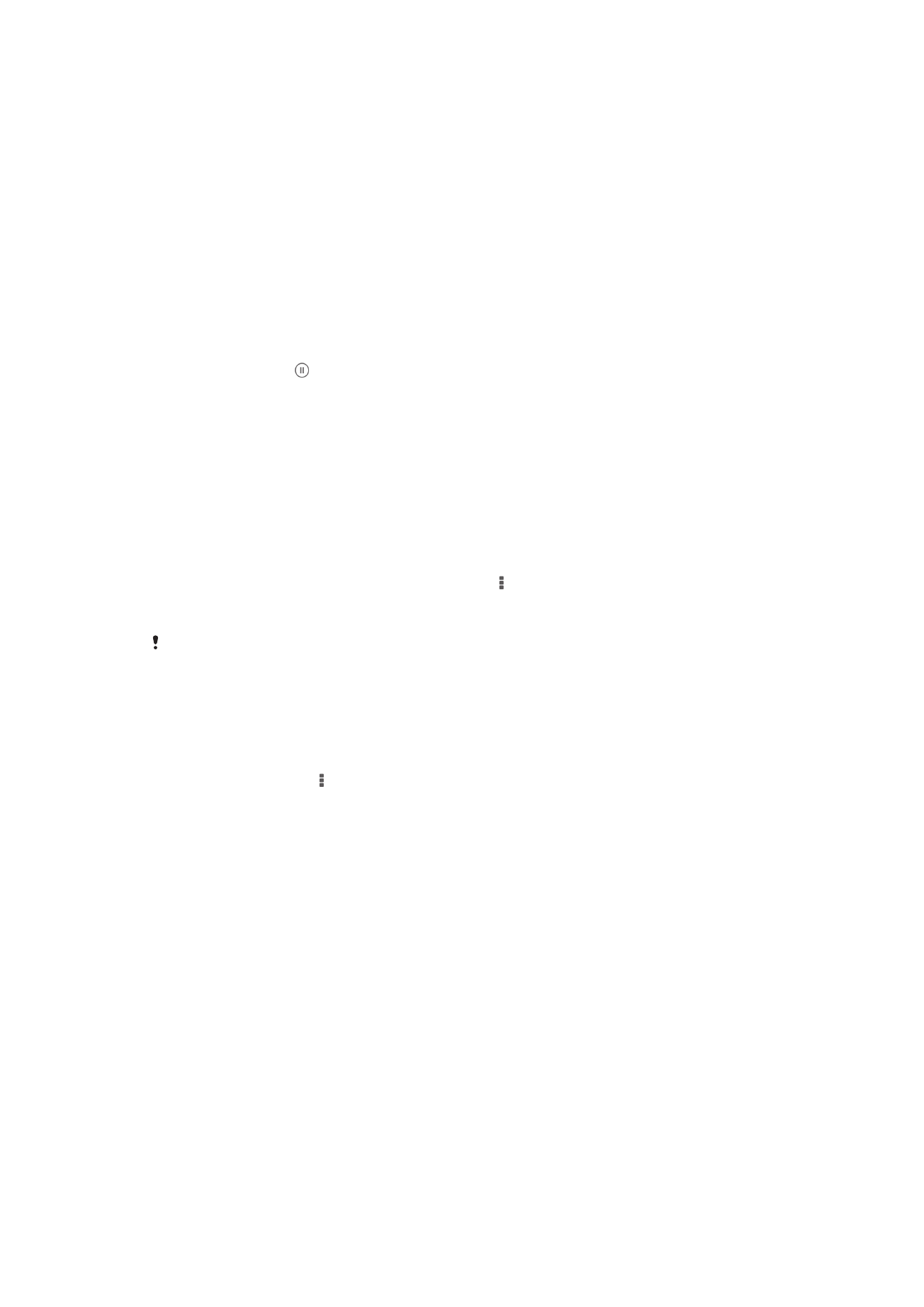
Zobrazení fotografií na mapě
Pokud při pořizování fotografií povolíte funkci detekce umístění, můžete shromážděné
informace použít později. Můžete například zobrazit fotografie na mapě a ukázat
přátelům nebo rodině, kde byly fotografie pořízeny. Přidávání informací o umístění se
označuje také označuje jako přidávání zeměpisných značek (geotagging). Pokud povolíte
funkci detekce umístění, můžete vybrat, zda chcete k určení své polohy používat satelity
technologie GPS, bezdrátové sítě nebo obě tyto funkce.
80
Toto je internetová verze této publikace. © Tisk je možný pouze pro soukromé použití.
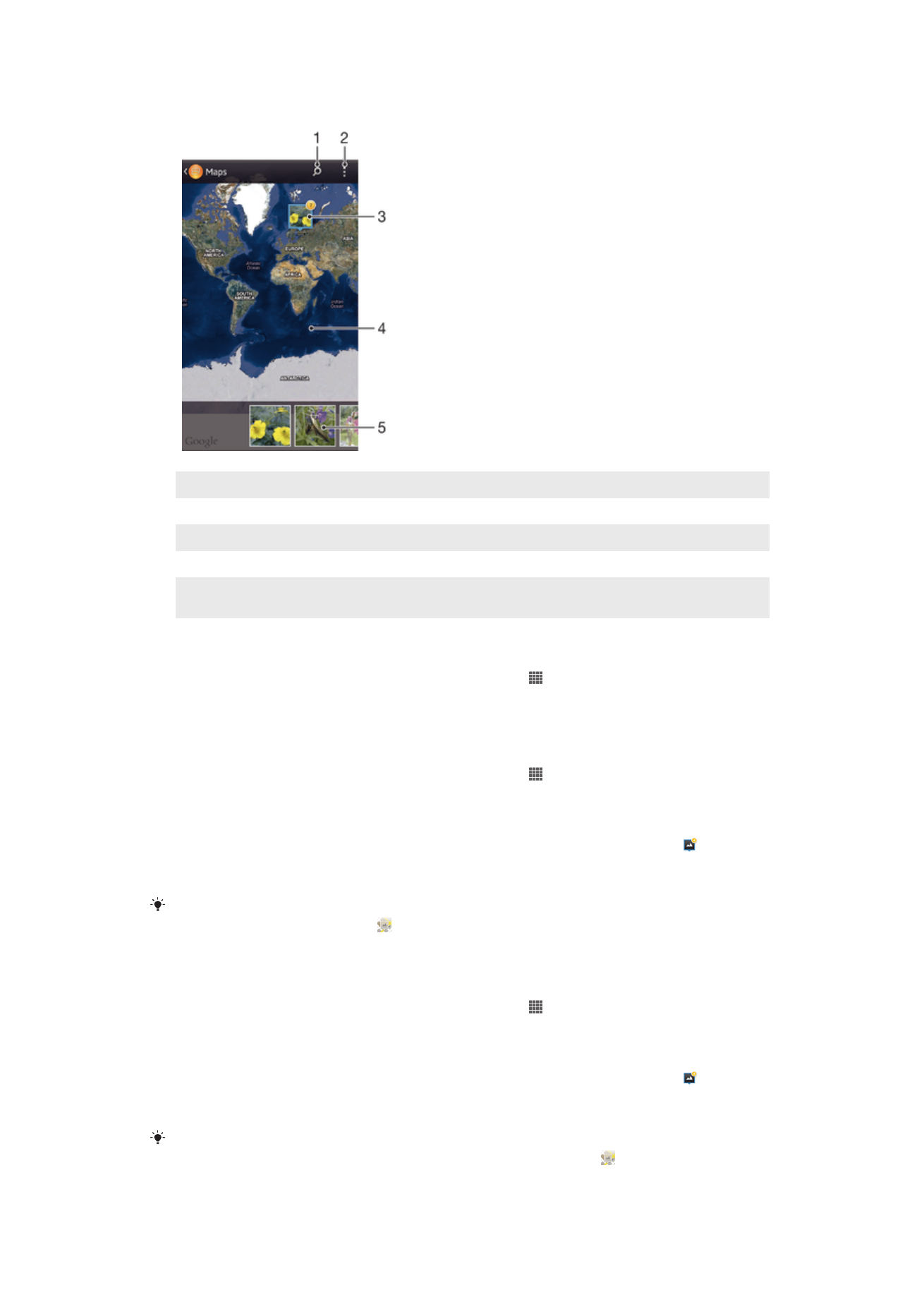
Přehled panelu Mapy
1
Hledání místa na mapě
2
Zobrazení možností nabídky
3
Skupina fotografií nebo videoklipů se stejnými zeměpisnými souřadnicemi
4
Dvojitým ťuknutím zobrazení přiblížíte. Sevřením prstů jej oddálíte. Tažením zobrazíte další části mapy
5
Miniatury vybrané skupiny fotografií nebo videoklipů. Ťuknutím na položku ji zobrazíte přes celou
obrazovku
Povolení zjišťování umístění
1
Na obrazovce Úvodní obrazovka ťukněte na položku .
2
Najděte položku
Nastavení > Služby určování polohy a ťukněte na ni.
3
Označte políčko
Satelity GPS a/nebo Určování polohy Google.
Zobrazení fotografií označených zeměpisnými značkami na mapě v aplikaci Album
1
Na obrazovce Úvodní obrazovka ťukněte na položku .
2
Najděte položku
Album > Moje alba > Mapy a ťukněte na ni.
3
Ťuknutím na fotografii ji zobrazíte přes celou obrazovku.
4
Pokud bylo ve stejném místě pořízeno více fotografií, objeví se na mapě jen jedna
z nich. Celkový počet fotografií se zobrazí v pravém horním rohu. Například: .
Pokud chcete tyto fotografie zobrazit, ťukněte na vrchní fotografii a poté na jednu
z miniatur ve spodní části obrazovky.
Během prohlížení fotografie se zeměpisnými značkami v prohlížeči můžete ťuknutím na
obrazovku a potom na položku v panelu nástrojů zobrazit fotografii na mapě.
Zobrazení fotografií označených zeměpisnými značkami na Zeměkouli v aplikaci
Album
1
Na obrazovce Úvodní obrazovka ťukněte na položku .
2
Najděte položku
Album > Moje alba > Zeměkoule a ťukněte na ni.
3
Ťuknutím na fotografii ji zobrazíte přes celou obrazovku.
4
Pokud bylo ve stejném místě pořízeno více fotografií, objeví se na mapě jen jedna
z nich. Celkový počet fotografií se zobrazí v pravém horním rohu. Například: .
Pokud chcete tyto fotografie zobrazit, ťukněte na vrchní fotografii a poté na jednu
z miniatur ve spodní části obrazovky.
Během prohlížení fotografie se zeměpisnými značkami v aplikaci fotoaparát můžete zobrazit
panely nástrojů ťuknutím na obrazovku a poté ťuknutím na položku zobrazit fotografii na
mapě.
81
Toto je internetová verze této publikace. © Tisk je možný pouze pro soukromé použití.
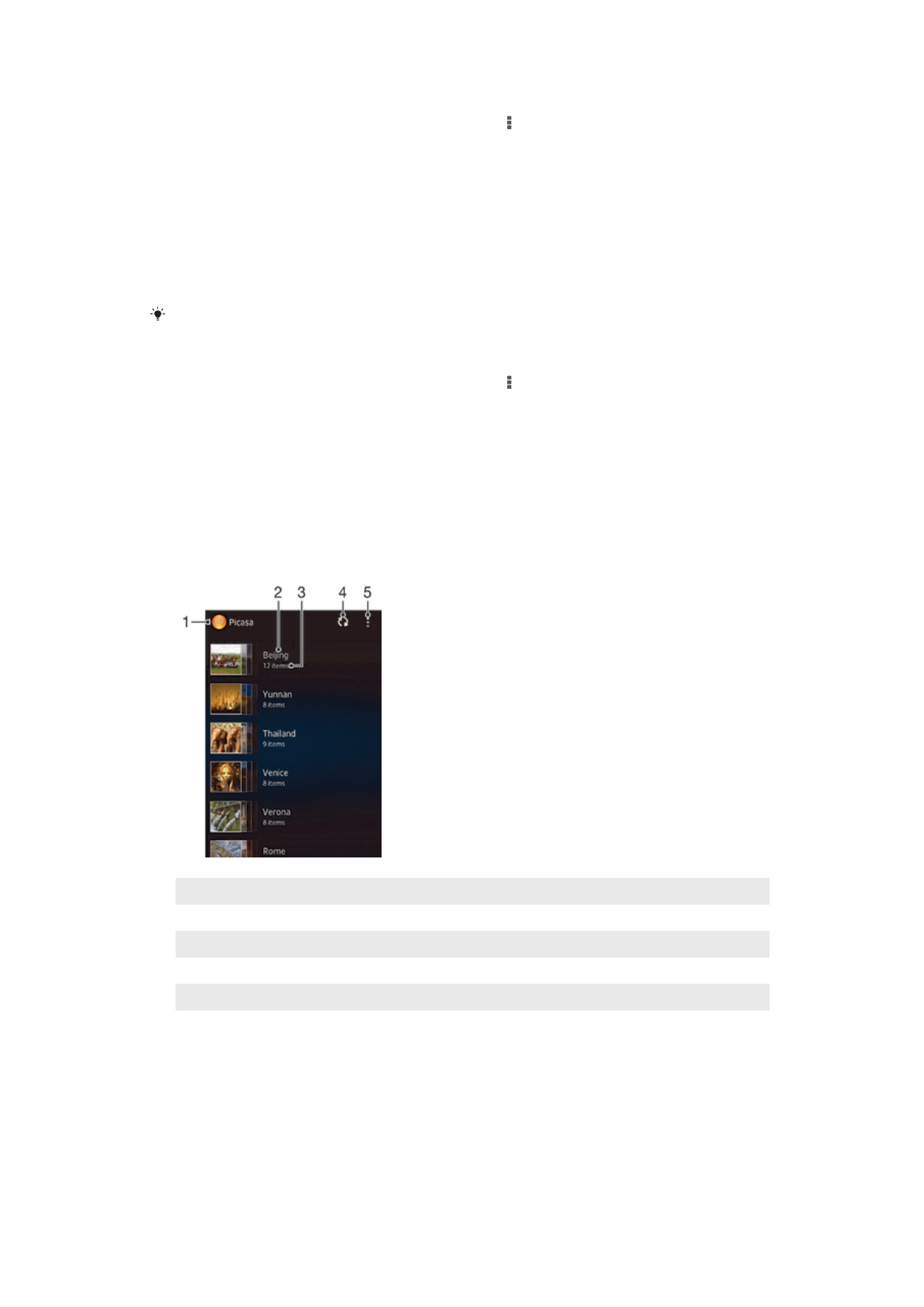
Přidání zeměpisných značek během prohlížení mapy v aplikaci Album
1
Během prohlížení mapy v albu ťukněte na tlačítko , potom ťukněte na tlačítko
Přidat zeměp. souřadnice.
2
Najděte fotografii, ke které chcete přidat zeměpisné značky, a ťukněte na ni.
3
Ťuknutím na požadované umístění na mapě nastavte zeměpisné značky. Potom
ťukněte na tlačítko
OK.
Úprava zeměpisných značek fotografie v aplikaci Album
1
Během prohlížení fotografie na mapě v albu se fotografie dotkněte a podržte ji,
dokud její rámeček nezmodrá.
2
Přetáhněte fotografii na nové místo.
Místo přetahování můžete také ťuknout na požadované místo.
Změna zobrazení mapy v aplikaci Album
•
Během prohlížení mapy v albu ťukněte na tlačítko , potom vyberte možnost
Klasické
zobrazení nebo Satelitní zobrazení.